怎样查看电脑系统
- 格式:docx
- 大小:577.52 KB
- 文档页数:2

如何在计算机上查看系统信息在计算机中,了解和查看系统信息是非常重要的,特别是当我们需要解决计算机问题或进行系统优化时。
本文将介绍几种简单的方法,帮助您在计算机上查看系统信息。
一、Windows系统Windows系统提供了多种途径来查看系统信息,以下是几种常用的方法:1.使用“系统信息”工具在Windows系统中,可以使用内置的“系统信息”工具来查看详细的系统信息。
您可以按下“Win + R”组合键,输入“msinfo32”,然后按下“Enter”键打开“系统信息”窗口。
在此窗口中,您可以查看到有关操作系统、硬件、驱动程序等详细信息。
2.使用“任务管理器”在Windows系统中,按下“Ctrl + Shift + Esc”组合键可以快速打开“任务管理器”。
在“任务管理器”窗口中,切换到“性能”选项卡,您可以查看到当前计算机的CPU、内存、磁盘和网络使用情况。
3.使用“控制面板”另一种查看系统信息的方法是使用“控制面板”。
点击Windows开始菜单,搜索并打开“控制面板”。
在“控制面板”窗口中,选择“系统和安全”类别,然后点击“系统”选项。
在此窗口中,您可以查看有关计算机名称、处理器、安装的内存和操作系统等基本信息。
二、Mac系统苹果的Mac系统同样提供了多种方式来查看系统信息,请参考以下方法:1.使用“关于本机”功能在Mac系统中,点击左上角的苹果图标,然后选择“关于本机”即可打开一个窗口,显示有关您的Mac电脑的详细信息。
在此窗口中,您可以查看到有关处理器、内存、硬盘以及操作系统的信息。
2.使用“系统偏好设置”另一个查看系统信息的方法是使用“系统偏好设置”。
点击苹果图标,选择“系统偏好设置”,然后选择“硬件”类别中的相关选项(如“显示器”、“键盘”等),您可以在这些选项中查看到关于硬件设备的详细信息。
三、Linux系统对于Linux系统用户,您可以通过以下方式来查看系统信息:1.使用“终端”命令在Linux系统中,您可以使用终端命令来获取系统信息。

如何在计算机上查看当前的系统版本操作系统的版本信息对于计算机用户来说是十分重要的。
无论是进行系统维护、软件安装还是故障排查,了解当前系统的版本都是必不可少的。
本文将介绍如何在计算机上查看当前的系统版本,以帮助用户快速获取相关信息。
一、Windows系统Windows作为最为广泛使用的操作系统之一,有多种方法可以查看当前的系统版本。
1. 查看计算机属性:在桌面上右键点击“此电脑”(或“我的电脑”,取决于Windows版本),选择“属性”。
弹出的窗口中会显示计算机的基本信息,包括安装的操作系统及版本。
2. 使用运行命令:按下Win + R键,打开运行对话框。
输入“winver”,点击“确定”。
弹出的窗口将显示Windows的版本号及详细版本信息。
3. 使用命令提示符:打开命令提示符(按下Win + R键,输入“cmd”并按下回车),输入“ver”命令并回车。
命令提示符将显示当前使用的Windows版本信息。
二、macOS系统macOS是苹果公司的操作系统,它也有多种方法可以查看当前的系统版本。
1. 系统偏好设置:点击屏幕左上角的“苹果”图标,选择“关于本机”。
在弹出的窗口中,可以看到当前使用的macOS版本号。
2. 使用命令行:打开“应用程序”文件夹中的“实用工具”,找到并打开“终端”。
在终端中输入“sw_vers”命令并回车,系统将返回当前的macOS版本信息。
三、Linux系统Linux系统有多种发行版,不同的发行版有不同的命令来查看系统版本。
以下介绍几种常用的Linux发行版的查看方法。
1. Ubuntu系统:打开终端(按下Ctrl + Alt + T键),输入“lsb_release -a”命令并回车。
终端将返回Ubuntu的版本号及其他相关信息。
2. CentOS系统:同样打开终端,输入“cat /etc/centos-release”命令并回车。
终端将显示CentOS的版本信息。
3. Fedora系统:打开终端,输入“cat /etc/fedora-release”命令并回车。

怎样查看电脑配置
要查看电脑配置,可以按照以下步骤操作:
在Windows操作系统中:
1. 使用键盘按下Win + R,打开运行框。
2. 在运行框中输入dxdiag,然后点击“确定”。
3. DirectX诊断工具会打开,显示了当前计算机的硬件和系统信息,包括操作系统版本、处理器、内存、显卡等。
在Mac操作系统中:
1. 点击左上角苹果图标,选择“关于本机”。
2. 在弹出的对话框中,可以看到硬件和系统信息,包括处理器、内存、显示器、图形等。
在Linux操作系统中:
1. 打开终端。
2. 输入以下命令并按下回车键:
- 对于Ubuntu和Debian系统:lshw -short
- 对于Fedora和Red Hat系统:lshw grep product
- 对于OpenSUSE系统:lshw -short grep system
3. 终端会显示计算机的硬件和系统信息,包括处理器、内存、硬盘等。
以上是一些常用的方法来查看电脑配置。
如果想要更详细的信息,你可以使用一些第三方工具,如MSI Afterburner、CPU-Z等来查看更多硬件信息。

怎么看电脑系统是多少位查看电脑系统位数方法总结发布时间:2011-05-28 00:05作者:电脑百事网来源:18942 次阅读怎么看电脑是多少位系统呢?朋友可能多数会产生这样的疑问,接下来编辑将为大家介绍如何查看自己电脑到底是多少位的系统。
查看电脑操作系统的位树其实方法很多,懂电脑的朋友也会说无非就是使用一些电脑命令啦或者软件之类工具等。
没错方法基本上也就是这些了,不过这里需要注意的是使用一些电脑命令查看,不同电脑操作系统操作方法可能不一样,具体大家可以看下文,当然也有通用的方法,这里卖点关子,往下看就知道了。
如何确定计算机是否正在运行32 位还是64 位版本的Windows 操作系统呢?方法如下:Windows Vista 或Windows 7系统下查看系统位数方法如果您的Windows Vista 或Windows 7,有两种方法来确定是否正在运行32 位或64 位版本。
如果其中一个不起作用,请尝试下面的软件查看方法即可。
方法一:进入控制面板-- 查看系统窗口⒈单击"启动类型系统在中开始搜索框中,然后单击系统在中程序列表。
操作系统显示如下:对于64 位版本的操作系统:64 位操作系统此时将显示为系统类型在"下,系统.对于32 位版本的操作系统:32 位操作系统此时将显示为系统类型在"下,系统.方法二:查看系统信息窗口单击"类型系统在中开始搜索框中,然后单击系统信息在中程序列表。
当系统摘要选择在导航窗格中,操作系统将显示如下:对于64 位版本的操作系统:x 基于x64 的计算机此时将显示为系统类型在"下,项目.对于32 位版本的操作系统:在基于x86 的PC x此时将显示为系统类型在"下,项目.Windows Xp系统下查看系统位数方法下面的方法大家可以尝试下,有些xp系统有可能不可用,不行直接使用下面推荐的软件查看方法。
方法一:开始--运行命令在命令框中输入sysdm.cpl或winmsd.exe 命令来查看系统信息,如果可以的话,会弹出系统属性框里面一般可以看的到。

如何查看盘算机是32位照样64位操作体系?【2 】1. 起首单击左下方的“开端”按钮,然后依次睁开“掌握面板—体系”2. 这时消失了“查看有关盘算机的根本信息”窗口,我们将滚动条拉到最下面,有一项“体系类型”,假如你的体系是32位这里就会显示32位操作体系,假如是64位则会显示64位操作体系.Windows xp办法一:1. 在桌面上“我的电脑”鼠标右键单击“属性”2. 弹出了标落款为“体系属性”的窗口,在“常规”选项卡下记载您的体系是32位照样64位的信息.假如您的体系是64位的,会明白标示出“x64 Edition”,不然您的体系就是32位的.办法二:1. 单击“开端”,然后单击“运行”2. 在“打开”框中,键入winmsd.exe,然后单击“肯定”3. 在“项目”下面的右窗格中找到“处理器”.留意数值.假如“处理器”对应的值是以“x86”开首的,则该盘算机正在运行的是Windows 操作体系的32 位版本.假如“处理器”对应的值是以“ia64”开首的,则该盘算机正在运行的是Windows 操作体系的64 位版本.4. 或者:在“体系摘要”右窗格中找到“体系类型”假如显示“基于X86 的PC”,则该盘算机正在运行的是Windows 操作体系的32位版本;假如为“基于Itanium 的体系”,则该盘算机正在运行的是Windows 操作体系的64位版本.办法三:1. 开端>运行中键入“cmd”敕令2. 然后在“敕令提醒符”窗口中输入“systeminfo”,按回车3. 假如您的体系是64位的,会在“OS 名称: Microsoft Windows XP Professional”一行后明白标示出“x64 Edition”,不然您的体系就是32位的.办法四:1. 开端>运行中输入“winver”(体系版本号敕令)2. 打开体系版本信息的窗口,假如下面显示的是“版本5.1(内部版本号2600.xpsp_sp3_gdr.0902006-1234:Service Pack 3)”之类的信息,那么就解释您的体系是32位的. 假如您的体系是64位的,同样会明白标示出“x64 Edition”字样注:此操作同样实用于Windows 7体系。

如何查看电脑是什么系统
目前大部分人使用的系统都是Windows,假如您使用的是苹果那么肯定你是OS X操作系统,考虑到大部分的人使用都是win系统(比如XP/WIN7/WIN8/WIN10),所以以win系统教程为例,下面店铺介绍下如何查看电脑是什么系统。
查看电脑是什么系统方法
一、最简单的方式,在电脑桌面上找到“我的电脑”,然后在其上鼠标右键,在弹出的菜单中,点击“属性”,如下图所示。
本文小编以手中的Win7为例,右击桌面上的“计算机”即可,如果是XP系统,则为“我的电脑”,Win8系统则为“这台电脑”,其实从这个名称中或者界面就,就很容易判断电脑是什么系统。
二、在上步中,点击属性后,会打开电脑系统属性界面,在这里上部就可以看到电脑系统版本,如小编电脑为Windows 7旗舰版,如下图所示,大家以这里显示的为准。
除了使用这种方法查看电脑系统,大家还可以使用一些电脑硬件工具查看电脑系统,比如电脑中可以安装个硬件检测工具“鲁大师”,打开后,切换到“硬件检测”界面,不仅可以看详细的电脑配置,还可以看到电脑系统信息,如下图所示。
总而言之,怎么看电脑是什么系统,是非常简单的事情,通过上面的方法,电脑小白也可以秒学会吧。

如何查看电脑配置信息查看电脑配置信息是了解电脑硬件和软件性能的重要方式之一。
在这篇文章中,我们将讨论如何通过简单的途径查看电脑配置信息。
无需担心,我会遵守您的要求,并且不会出现不符合要求的内容。
首先,我们来介绍一些查看电脑配置信息的方法。
在Windows系统中,我们可以通过以下方式进行查看。
1. 使用快捷键Win+R来打开“运行”对话框,在对话框中输入“dxdiag”然后按回车键。
这将打开“DirectX 诊断工具”,您可以在里面查看到有关电脑的配置信息,例如处理器型号、内存容量、操作系统版本等等。
2. 打开“控制面板”,可以在开始菜单中找到,然后选择“系统和安全”选项。
接下来,点击“系统”选项,您将看到有关电脑配置的详细信息,如处理器、内存和操作系统。
3. 另一个方法是通过打开任务管理器来查看电脑处理器的型号和性能。
您可以通过按下快捷键Ctrl+Shift+Esc来打开任务管理器。
然后,在任务管理器的“性能”选项卡中,您可以查看到有关CPU、内存和磁盘使用情况的信息。
除了Windows系统,苹果电脑也有一些简单的途径可以查看电脑配置信息。
以下是一些方法:1. 点击左上角的苹果图标,在下拉菜单中选择“关于本机”,这将打开一个新窗口,其中包含有关电脑配置的详细信息,如处理器、内存、图形卡等等。
2. 打开“应用程序”,选择“实用工具”文件夹,并在其中找到“系统信息”。
打开“系统信息”后,您可以在左侧面板中选择各种硬件组件以查看更多信息。
这些方法可以让您轻松地查询电脑配置信息。
无论是在Windows系统还是苹果电脑上,您都可以使用这些简单的步骤找到所需的信息。
查看电脑配置信息对于了解电脑性能和硬件状况非常重要。
通过查看配置信息,您可以知道您的电脑处理器的型号和速度,内存容量,操作系统版本等等。
如果您想玩一些高要求的游戏或者运行一些需要较高性能的软件,了解电脑的配置信息是必不可少的。
总结一下,本文介绍了在Windows系统和苹果电脑上查看电脑配置信息的简单方法。

查电脑配置怎么查作为一名知名学者,我们经常要使用电脑进行各种研究和工作。
而电脑的配置对于我们的工作效率也有着重要的影响。
因此,了解电脑的配置情况,是非常有必要的。
接下来,我将介绍一些查看电脑配置的方法。
了解电脑配置的方法有很多种,下面我将介绍三种较为常用的方法。
方法一:通过“系统信息”查看电脑配置在Windows系统中,可以通过“系统信息”查看电脑的配置情况。
具体操作步骤如下:Step 1: 首先按下Win+R,打开运行窗口,输入"msinfo32"命令,并按下回车键。
Step 2: 此时会弹出“系统信息”窗口,在左侧的面板中可以看到“系统概要”,包括“操作系统名称”、“系统制造商”、“系统型号”、“处理器”、“物理内存总量”等信息。
Step 3: 点击左侧面板中的“组件”,再选择“显示适配器”,就可以看到电脑的显卡信息了。
Step 4: 在左侧面板中选择“存储”-“磁盘驱动器”,就可以查看硬盘相关信息了。
该方法可以查看较为详细的电脑配置信息,同时也支持导出信息到文本格式。
方法二:通过“设备管理器”查看电脑硬件设备在Windows系统中,可以通过“设备管理器”查看电脑的硬件设备,包括处理器、内存、显卡、硬盘等等。
具体操作步骤如下:Step 1: 首先按下Win+X,选择“设备管理器”。
Step 2: 在设备管理器界面中,可以看到电脑中所有的硬件设备,包括处理器、内存、显卡、硬盘等等。
Step 3: 分别点击每个设备,可以看到对应设备的详细信息。
该方法可以查看电脑中硬件设备的型号和驱动版本等信息。
方法三:通过第三方软件查看电脑配置除了Windows自带的系统信息和设备管理器,还可以使用一些第三方软件来查看电脑配置。
比如说,CPU-Z可以查看处理器和内存相关信息,GPU-Z可以查看显卡相关信息,CrystalDiskInfo可以查看硬盘相关信息。
具体使用方法请参考软件的说明文档。
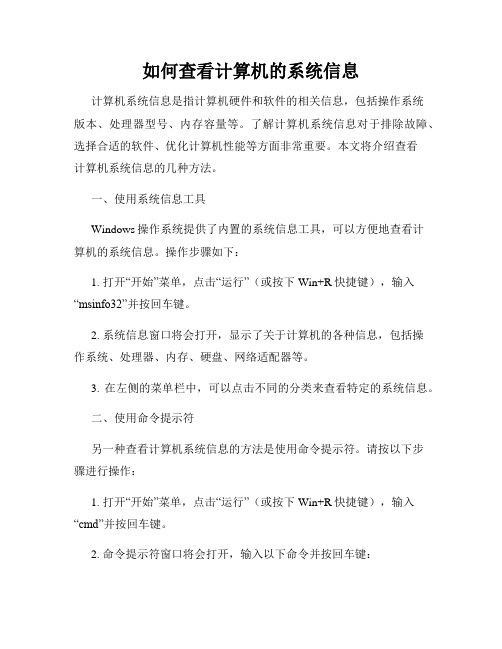
如何查看计算机的系统信息计算机系统信息是指计算机硬件和软件的相关信息,包括操作系统版本、处理器型号、内存容量等。
了解计算机系统信息对于排除故障、选择合适的软件、优化计算机性能等方面非常重要。
本文将介绍查看计算机系统信息的几种方法。
一、使用系统信息工具Windows操作系统提供了内置的系统信息工具,可以方便地查看计算机的系统信息。
操作步骤如下:1. 打开“开始”菜单,点击“运行”(或按下Win+R快捷键),输入“msinfo32”并按回车键。
2. 系统信息窗口将会打开,显示了关于计算机的各种信息,包括操作系统、处理器、内存、硬盘、网络适配器等。
3. 在左侧的菜单栏中,可以点击不同的分类来查看特定的系统信息。
二、使用命令提示符另一种查看计算机系统信息的方法是使用命令提示符。
请按以下步骤进行操作:1. 打开“开始”菜单,点击“运行”(或按下Win+R快捷键),输入“cmd”并按回车键。
2. 命令提示符窗口将会打开,输入以下命令并按回车键:- 查看操作系统信息:systeminfo- 查看处理器信息:wmic cpu get Name, Manufacturer, MaxClockSpeed- 查看内存信息:wmic memphysical get MaxCapacity, Manufacturer, PartNumber3. 系统会显示相应的系统信息。
三、使用系统设置除了以上两种方法,还可以通过系统设置查看计算机的系统信息。
具体步骤如下:1. 右击桌面上的“我的电脑”(或“此电脑”),选择“属性”。
2. 系统窗口将会打开,显示了计算机的基本信息,包括处理器、内存、系统类型、计算机名等。
3. 在左侧的菜单栏中,可以点击不同的选项以查看更详细的系统信息。
四、使用第三方软件此外,还有一些第三方软件可以帮助您查看计算机的系统信息。
这些软件通常具有更加直观、详细的界面,并提供了更多的功能。
以下是一些常用的系统信息工具:- CPU-Z:用于查看处理器、主板、内存等硬件信息。

怎么查看电脑配置怎么查看电脑配置正准备买笔记本或者看到组装好了的电脑,或者已经买好电脑的朋友,想知道电脑的配置参数、电脑的配置高低,我们可以通过以下方式来判断,一起来看看吧!怎么查看电脑配置1一、打开电脑在桌面上【我的电脑】中点击鼠标右键,选择下拉菜单中的【设备管理器】,里面包含了整台电脑的配置情况,点击每个硬件介绍前面的【+】号即可展开查看电脑详细参数。
如下图:或者在【我的电脑】中点击鼠标右键之后选择下拉菜单中的属性,在弹出的'窗口中可以看到配置中最重要的两个参数,分别为CPU和内存的情况。
如图所示:值得注意的是,这里显示的配置有可能是经过别人用软件更改过的,一般这种情况会出现在二手市场或者一些不正规的商家里面。
在知道自己电脑配置之后,要如何才能知道自己电脑硬件到底怎么样呢?不懂应该参数配置的人可以直接将你的硬件参数复制到一些搜索引擎上,查看一下相关报价,一般来说如果价格越高,相对而言硬件也会越好。
二、查看电脑的“系统信息”1、一次按照路径【开始】→【所有程序】→【附件】→【系统工具】→【系统信息】,点击打开即可查看电脑配置。
如图所示:2、利用系统自带的【DirectX诊断工具】也可以看到系统的配置。
在电脑左下角点击【开始】,在菜单中选择【运行】,然后输入“dxdiag”,然后再弹出的窗口中就可以看到系统信息,接着也可以点击上面的几个按钮,分别可以看到显示、声音等参数。
如图所示:3、利用一些其他的软件工具进行检查,例如,鲁大师、360硬件管理等,这里我就不一一列举出来了,这种软件都是傻瓜式操作,下载以后点击就可以了。
怎么查看电脑配置2方法1右击电脑右下角的【Windows】图标在弹出的命令栏点击【运行】,你也可以在键盘上按【Windows】+【R】直接打开运行命令点击输入【dxdiag】,并点击【确认】现在你就可以看到你的电脑的处理器CPU型号,操作系统等信息了方法2点击打开【我的电脑】,你也可以鼠标右击【我的电脑】,在弹出的命令栏点击【属性】点击页面左上角的【属性】然后点击左边的【设备管理器】现在你就可以查看电脑的配置和型号了,需要看哪个硬件信息就点击哪个,显示的信息十分详细下载全文。

如何查看电脑系统简介:在日常使用电脑的过程中,了解自己电脑的系统信息是非常有用的。
不仅可以帮助我们更好地了解自己的计算机性能和系统功能,还可以为后续升级和维护提供参考。
本文将介绍几种简单的方法,以帮助您查看电脑的系统信息。
一、使用系统信息工具在Windows操作系统中,有一个系统信息工具可以帮助您轻松查看电脑的系统信息。
下面是使用系统信息工具查看电脑系统的步骤:步骤1:按下Win + R组合键打开“运行”窗口。
步骤2:在运行窗口中输入“msinfo32”并点击“确定”按钮。
步骤3:系统信息工具将会打开,在左侧导航栏中选择“系统摘要”。
步骤4:在右侧窗口中,您将可以看到关于您的计算机的详细信息,包括操作系统版本、处理器、内存和硬盘等。
通过使用系统信息工具,您可以方便地查看到大部分关于您电脑系统的信息,这对于维护和升级来说是非常有用的。
二、使用设置应用程序对于Windows 10用户来说,还可以使用系统的设置应用程序来查看电脑的系统信息。
下面是使用设置应用程序查看电脑系统的步骤:步骤1:点击电脑屏幕左下角的“开始”按钮,打开开始菜单。
步骤2:在开始菜单中,选择“设置”图标。
步骤3:在设置窗口中,选择“系统”。
步骤4:在系统设置菜单中,选择“关于”。
步骤5:在右侧窗口中,您将看到有关您的计算机的详细信息,包括操作系统版本、处理器、内存和硬盘等。
通过使用设置应用程序,您可以快速方便地查看到关于自己电脑系统的信息。
三、使用命令提示符对于一些习惯使用命令行界面的用户来说,还可以通过使用命令提示符来查看电脑的系统信息。
下面是使用命令提示符查看电脑系统的步骤:步骤1:按下Win + R组合键打开“运行”窗口。
步骤2:在运行窗口中输入“cmd”并点击“确定”按钮。
步骤3:命令提示符窗口将会打开。
步骤4:在命令提示符窗口中输入以下命令:systeminfo步骤5:按下回车键,系统将会开始收集并显示关于您的计算机的详细信息,包括操作系统版本、处理器、内存和硬盘等。

如何在Mac系统中查看电脑的基本信息(如操作系统版本CPU型号等)如何在Mac系统中查看电脑的基本信息在Mac系统,查看电脑的基本信息是很有用的,它能帮助我们了解电脑的硬件和软件情况。
本文将介绍几种简单的方法来查看Mac电脑的基本信息,包括操作系统版本、CPU型号等。
方法一:使用关于本机Mac系统提供了一个内置的应用程序,叫做“关于本机”,它能够显示当前电脑的基本信息。
1. 点击左上角的苹果图标,选择“关于本机”。
2. 当前电脑的操作系统版本会显示在弹出的窗口的“概述”选项卡中。
你可以在这里查看完整的系统版本号,例如“MacOS Mojave 10.14.6”。
3. 点击“更多信息”,你将进入系统信息窗口,显示了更详细的信息,包括CPU型号、内存容量、硬盘容量等。
你可以在左侧的导航栏中选择不同的分类,以查看相关信息。
方法二:使用系统偏好设置系统偏好设置提供了一个更简洁的界面,可以方便地查看电脑的基本信息。
1. 点击左上角的苹果图标,选择“系统偏好设置”。
2. 在弹出的窗口中,点击“概述”,可以看到当前的系统版本和一些重要的硬件信息,例如处理器、内存和硬盘容量。
方法三:使用终端命令终端是Mac系统中一个强大的工具,通过输入命令可以获取系统更详细的信息。
1. 打开“终端”应用程序。
你可以通过在“Spotlight”搜索栏中输入“终端”来快速找到它。
2. 输入以下命令并按下回车键:- 查看操作系统版本:`sw_vers -productVersion`- 查看CPU型号:`sysctl -n machdep.cpu.brand_string`终端将返回相应的信息,你可以在屏幕上直接看到系统版本和CPU型号。
方法四:使用第三方软件除了以上的方法,你还可以安装一些第三方软件来查看电脑的基本信息,例如iStat Menus、MacTracker等。
这些软件提供了更详细和专业的信息,让你深入了解你的Mac电脑。

Win10查看计算机系统型号的三个方法很多情况下,我们都需要了解计算机设备的具体型号。
例如,当你需要升级或更换计算机硬件(如:内存、硬盘等)时,计算机出现故障需要联系厂商的技术支持时,都需要了解甚至报出当前设备的具体型号。
品牌厂商在 Windows 10 设备在出厂时一般都会在笔记本或台式机的铭牌上标示型号,但时间久了很多用户难免会忘掉型号,而在 Windows 10 系统中还是有几种方法可以查看到「系统型号」,以免去翻箱倒柜去查看铭牌或纸质标签的麻烦。
方法1:通过「系统信息」查看计算机系统型号1、使用 Windows + R 快捷键打开「运行」——执行 msinfo32 命令打开「系统信息」2、点击左侧「系统摘要」——在右侧可以看到当前「系统型号」方法2:使用「命令提示符」查看系统型号要使用「命令提示符」查看笔记本电脑或台式机的型号,请使用以下步骤:1、在「开始」菜单中搜索 cmd ——打到并打开「命令提示符」2、执行以下命令即可查看到计算机型号:wmic csproduct get name3、也可以使用以下命令获取计算机系统型号和序列号:wmic csproduct get name, identifyingnumber方法3:使用 PowerShell 查看系统型号要使用 PowerShell 查看计算机型号,请使用以下步骤:1、使用 Windows + X 快捷键打开快捷菜单——选择打开 Windows PowerShell2、执行以下命令以检查计算机型号以及设备的序列号:Get-CimInstance -ClassName Win32_ComputerSystem3、或者可选使用以下命令:Get-CimInstance -ClassName Win32_bios无论你使用上面 3 种方法的哪一种,其实都是通过读取 BIOS 的方法来获取厂商写入的制造商、型号和序列号等信息。
当然,这些方法也同样适用于 Windows 7 和 Windows 8.x 系统。

如何在Windows中查看电脑的系统信息在Windows操作系统中,查看电脑的系统信息是一个常见的需求。
无论是为了了解自己电脑的硬件配置、软件版本还是解决问题,通过查看系统信息可以提供有用的参考。
本文将介绍如何在Windows中准确查看电脑的系统信息。
一、使用系统信息工具Windows系统自带了一个可用于查看系统信息的工具,即“系统信息”。
你可以通过以下步骤找到并打开它:1. 按下键盘上的Win+R组合键,打开运行对话框;2. 在运行对话框中输入“msinfo32”,然后点击“确定”按钮;3. 系统信息工具将会被打开,展示了电脑的详细信息。
在系统信息工具中,你可以查看到各种与系统相关的信息,包括硬件配置、驱动程序、软件环境等等。
你可以通过侧边栏的目录来浏览不同的信息类别,并在右侧的窗口中查看详细的信息。
二、查看基本系统信息系统信息工具中提供了一些常见的系统信息,以下是其中的一些部分:1. 硬件资源:在“系统摘要”部分中,你可以看到电脑的操作系统信息、处理器型号、内存容量等基本信息。
2. 硬件资源冲突:在“组件”下的“问题设备”部分,你可以查看是否有硬件设备存在冲突或故障。
3. 软件环境:在“软件环境”部分,你可以查看已安装的操作系统补丁、应用程序和设备驱动程序等信息。
4. 网络:在“组件”下的“网络”部分,你可以查看关于网络连接、IP地址、网卡等信息。
5. 设备管理器:在“资源”下的“设备管理器”部分,你可以找到安装在电脑上的硬件设备列表。
通过查看这些基本系统信息,你可以大致了解自己电脑的配置和状态。
三、详细查看系统信息系统信息工具不仅提供了基本的系统信息,还包含了更详细的信息。
以下是其中一些常用的功能:1. 系统摘要:在“系统摘要”部分,你可以查看操作系统版本、制造商、安装日期以及计算机型号等详细信息。
2. 硬件资源:在“硬件资源”部分,你可以查看处理器、内存、硬盘、显示器等硬件设备的详细配置信息。

怎样看电脑操作系统
操作系统(Operating System,简称OS)是管理和控制计算机硬件与软件资源的计算机程序,是直接运行在“裸机”上的最基本的系统软件,任何其他软件都必须在操作系统的支持下才能运行。
那么你知道怎样看电脑操作系统么?接下来是小编为大家收集的怎样看电脑操作系统,欢迎大家阅读:
怎样看电脑操作系统
1、打开桌面上“我的电脑”或者“计算机”字样的图标,进入资源管理器
2、在磁盘页面的空白处,鼠标点击右键,选择“属性”功能。
3、弹出新的页面,找到其中的“系统类型”栏,可以查看到信息。
4、使用其他的软件来查看自己的电脑中操作系统的系统类型。
比如鲁大师,查看基本信息:
5、使用命令打开相关的管理器进行查看。
在开始菜单中输入“DxDiag”。
6、点击directX诊断工具查看:如图:
看了“怎样看电脑操作系统”还想看:
1.怎么查看自己的电脑是什么系统
2.电脑怎么查看系统详细信息
3.怎么查看电脑是什么系统版本
4.怎么知道自己的电脑是什么系统
5.如何查看自己电脑操作系统的位数。

若何检查计算机是32位照样64位操纵系统?之马矢奏春创作1.时间:二O二一年七月二十九日2.首先单击左下方的“开始”按钮,然后依次展开“控制面板—系统”3. 这时消掉了“检查有关计算机的底子信息”窗口,我们将滚动条拉到最下面,有一项“系统类型”,假如你的系统是32位这里就会显示32位操纵系统,假如是64位则会显示64位操纵系统.Windows xp方法一:1. 在桌面上“我的电脑”鼠标右键单击“属性”2. 弹出了标落款为“系统属性”的窗口,在“常规”选项卡下记录您的系统是32位照样64位的信息.假如您的系统是64位的,会明确标示出“x64 Edition”,不然您的系统就是32位的.方法二:1. 单击“开始”,然后单击“运行”2. 在“打开”框中,键入 winmsd.exe,然后单击“确定”3. 在“项目”下面的右窗格中找到“处理器”.留心数值.假如“处理器”对应的值是以“x86”开首的,则该计算机正在运行的是 Windows 操纵系统的 32 位版本.假如“处理器”对应的值是以“ia64”开首的,则该计算机正在运行的是 Windows 操纵系统的 64 位版本.4. 或者:在“系统摘要”右窗格中找到“系统类型”假如显示“基于 X86 的PC”,则该计算机正在运行的是 Windows 操纵系统的32位版本;假如为“基于 Itanium 的系统”,则该计算机正在运行的是 Windows操纵系统的64位版本.方法三:1. 开始>运行中键入“cmd”敕令2. 然后在“敕令提示符”窗口中输入“systeminfo”,按回车3. 假如您的系统是64位的,会在“OS 名称: Microsoft WindowsXP Professional”一行后明确标示出“x64 Edition”,不然您的系统就是32位的.方法四:1. 开始>运行中输入“winver”(系统版本号敕令)2. 打开系统版本信息的窗口,假如下面显示的是“版本5.1(内部版本号 2600.xpsp_sp3_gdr.0902006-1234:Service Pack 3)”之类的信息,那么就说明您的系统是32位的. 假如您的系统是64位的,同样会明确标示出“x64 Edition”字样注:此操纵同样适用于Windows 7系统时间:二O二一年七月二十九日。